 |
|
|
| |
名片设计 CorelDRAW Illustrator AuotoCAD Painter 其他软件 Photoshop Fireworks Flash |
|
 1、新建文档,设置填充色彩,如下图
 2、填充文档,如下图:
 3、滤镜/杂色/添加杂色,设置如下图: 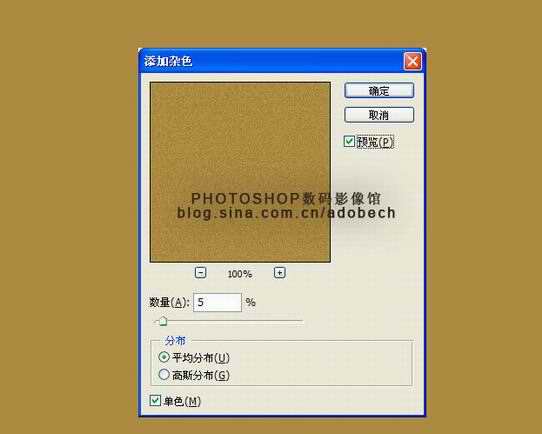 4、滤镜/纹理/纹理化,设置如下图:
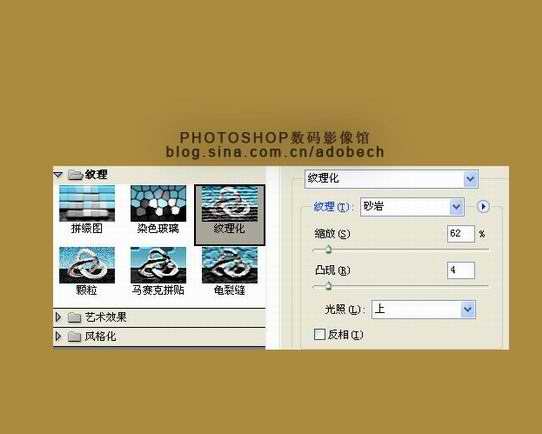 纹理效果,如下图:
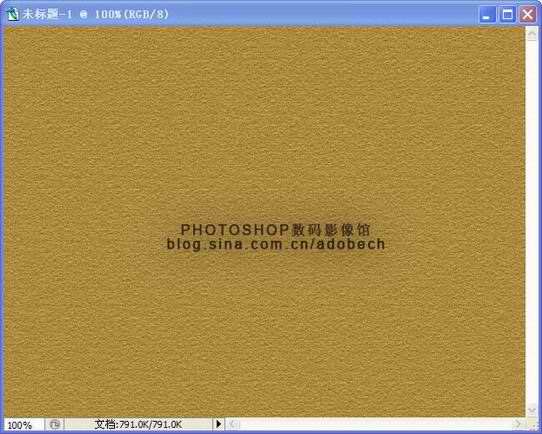 5、滤镜/锐化/锐化,设置如下图:
 锐化后的效果 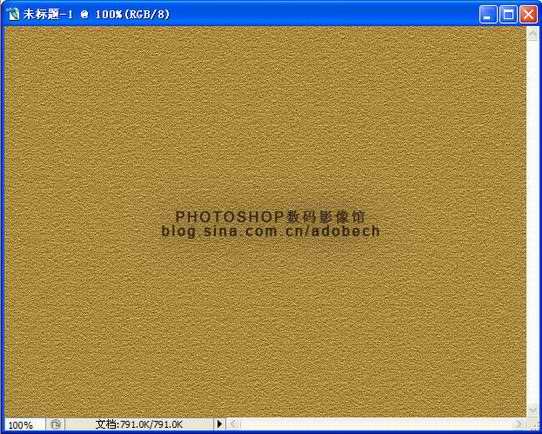 6、打开素材,如下图:
 拖移过来,更改图层模式,如下图:
 7、滤镜/渲染/光照效果,设置如下图:
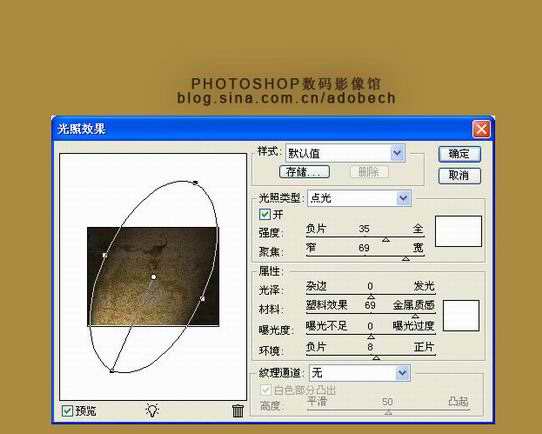 效查如下图: 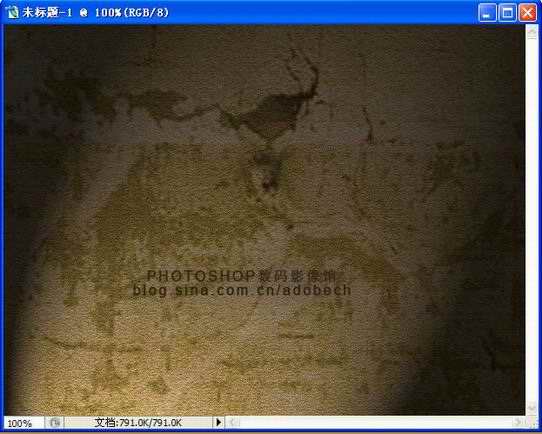 8、使用文字工具输入文字,文字属性分别为,字体Bold, 大小50pt, Crisp,如下图:
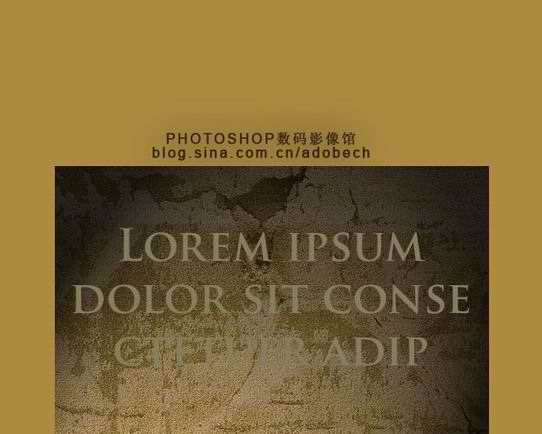 9、更改文字的色彩,如下图:
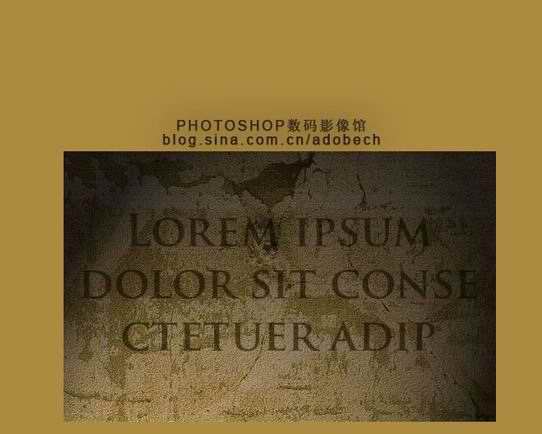 10、对文字应用图层样式。如下图:
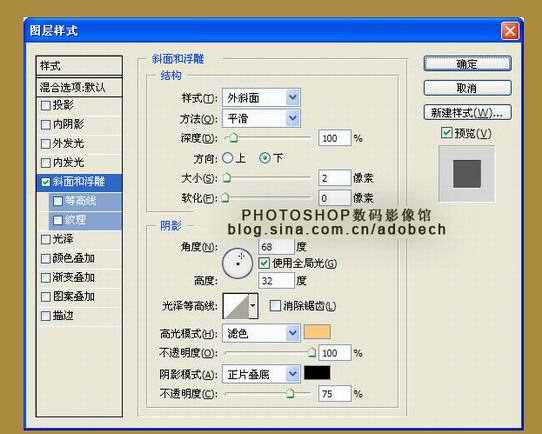 效果如下图:
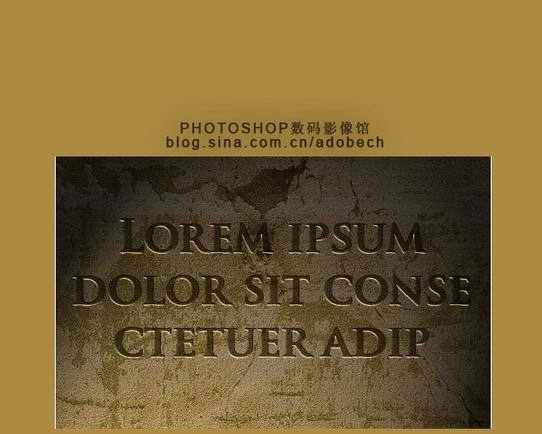 最后整体修饰一下
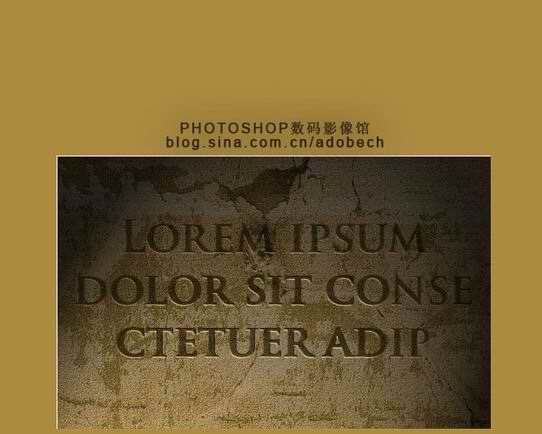 返回类别: Photoshop教程 上一教程: 用Photoshop打造月亮之下舞动的心灵 下一教程: 制作幸运星插画图 您可以阅读与"Photoshop制作复古效果的墙壁文字"相关的教程: · Photoshop滤镜制作脱落的墙壁效果 · PhotoShop缝制文字效果的制作方式 · Photoshop滤镜制作脱落的墙壁效果 · Photohsop调出复古效果的饱和色调 · Photoshop制作残损的墙壁 |
| 快精灵印艺坊 版权所有 |
首页 |
||